Пять консольных файловых менеджеров для Linux
В момент, когда пробовал пересесть на тайлинговые оконные менеджеры, познакомился с консольными файловыми менеджерами. Точнее, знакомство состоялось тогда только с менеджером Ranger и где-то на задворках памяти еще сохранялись вьетнамские флэшбэки о том, как на уроках информатики учили пользоваться Norton Commander.
Dmenu или Rofi: выбираем средство запуска приложений для использования в тайлинговых оконных менеджерах Linux
К тому же, в комментариях под статьями периодически показываются пользователи Midnight Commander, утверждающие, что этот файловый менеджер может решить практически любую задачу, стоящую перед пользователем в терминале. Говоря проще, эта статья не могла не появиться на канале. В ней поговорим о пяти консольных файловых менеджерах, которые пользователи в интернете выбирают чаще всего среди множества других.
1️⃣ Midnight Commander (mc)
Midnight Commander (mc) — это один из самых популярных файловых менеджеров Linux. Он имеет удобный интерфейс, основанный на командной строке, и предоставляет пользователю полный контроль над файловой системой. mc поддерживает копирование, перемещение, удаление и создание файлов и папок, а также позволяет просматривать содержимое файлов и редактировать их. mc также поддерживает множество расширений и плагинов, что позволяет пользователю настроить его под свои нужды.
Установка в Archlinux: sudo pacman -S mc
2️⃣ Ranger
Ranger — это еще один популярный файловый менеджер для Linux. Он также основан на командной строке и имеет простой, но эффективный интерфейс. Ranger предоставляет пользователю множество функций, включая быстрый просмотр содержимого файлов, копирование, перемещение, удаление и создание файлов и папок. Он также имеет встроенный текстовый редактор и поддерживает множество расширений и плагинов.
Установка в Archlinux: sudo pacman -S ranger
3️⃣ Vifm
Vifm — это файловый менеджер, основанный на Vim. Он предоставляет пользователю удобный интерфейс, основанный на командной строке, который позволяет выполнять множество операций с файлами и папками, включая копирование, перемещение, удаление и создание, также имеет встроенный текстовый редактор и поддерживает множество расширений и плагинов.
Установка в Archlinux: sudo pacman -S vifm
4️⃣ Nnn
Nnn — это файловый менеджер, который предоставляет пользователю простой, но эффективный интерфейс, основанный на командной строке. Он позволяет пользователю быстро перемещаться по файловой системе, а также копировать, перемещать, удалять и создавать файлы и папки. Nnn также поддерживает множество расширений и плагинов.
Установка в Archlinux: sudo pacman -S nnn
5️⃣ Cfiles
Cfiles — это файловый менеджер с простым интерфейсом, основанный на командной строке. Он предоставляет пользователю множество функций, включая быстрый просмотр содержимого файлов, копирование, перемещение, удаление и создание файлов и папок, также имеет встроенный текстовый редактор и поддерживает множество расширений и плагинов. Он также может работать в качестве менеджера файлов для удаленных серверов.
Установка в Archlinux: paru -S cfiles (перед этим убедитесь, что в дистрибутиве установлен консольный текстовый редактор vi)
Подведем итог
У пользователей, привыкших к графическому интерфейсу дистрибутивов Linux, может возникнуть справедливый вопрос о том, зачем эти файловые менеджеры нужны. Рискну предположить, что их используют по двум причинам:
- Использование файловых консольных менеджеров является продолжением стремления пользователя облегчить дистрибутив и рабочее окружение
Он устанавливает тайлинговый оконный менеджер, отключает экран входа в систему, использует файловый менеджер, музыкальный плеер и даже интернет-браузер в терминале. Причем делает это пользователь не потому, что его компьютер или ноутбук не могут позволить запустить на себе что-то тяжелое, навроде GNOME или KDE. Это своеобразный стиль жизнь, способ использования дистрибутива и системы, тяга ко всему минималистичному.
- Использование файловых консольных менеджеров является для пользователя удобной прослойкой между графическим интерфейсом и терминалом
Это позволяет сочетать удобства и быстроту работу в терминале с привычным многим пользователям графическим интерфейсом (хотя, правильнее будет назвать такой интерфейс псевдографическим). Таким образом, пользователь работает в терминале, но при этом выполняет поставленные задачи привычным способом через кнопки, менюшки, горячие клавиши и пр.
Возможно в комментариях пользователи консольных файловых менеджеров напишут иные причины, по которым продолжают использовать этот софт. Также жду комментариев по поводу того, какой консольный файловый менеджер вы считаете самым лучшим, какой используете и почему выбор пал на него.
8 крутых файловых менеджеров Linux: обзор и установка
Консольные файловые менеджеры Linux могут быть очень полезны в повседневных задачах, при управлении файлами на локальном компьютере или при подключении к удаленному. Визуальное представление каталога помогает быстро выполнять операции с файлами и папками и экономит нам время.
В этой статье мы рассмотрим некоторые из наиболее часто используемых файловых менеджеров консоли Linux, их функции и преимущества.

GNU Midnight Commander
Midnight Command, которую часто называют просто MC, и является одним из лучших файловых менеджеров, обсуждаемых в этой статье. MC поставляется со всеми видами полезных функций, кроме копирования, перемещения, удаления, создания файлов и каталогов, вы можете изменять права доступа и владельца, просматривать архивы, использовать его в качестве FTP-клиента и многое другое.
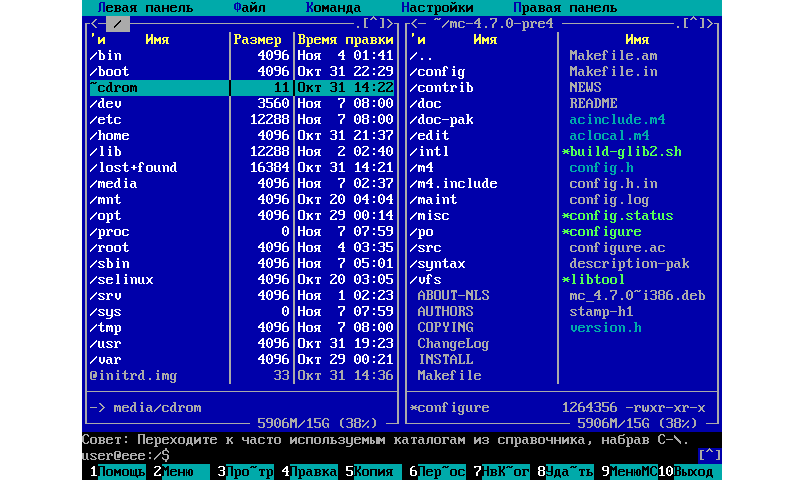
Для установки Midnight Commander вы можете использовать следующие команды:
sudo apt install mc #[Debian/Ubuntu] sudo yum install mc #[CentOS/RHEL] sudo dnf install mc #[Fedora]
Ranger Console File Manager
Ranger является еще одним лучшим выбором, если вы ищете консольный файловый менеджер. Он имеет vim-подобный интерфейс, предварительный просмотр выбранного файла или каталога, поддержку мыши в закладках и вид со вкладками.
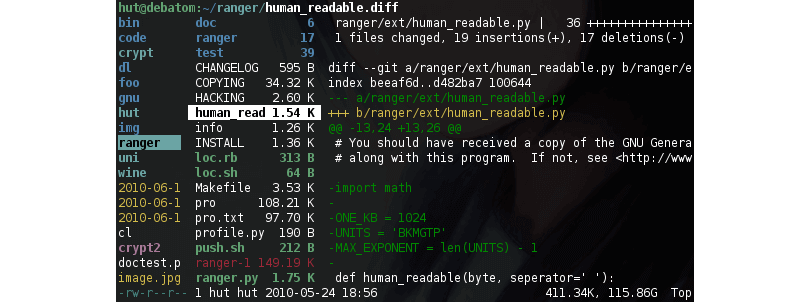
Для установки рейнджера используйте следующие команды:
sudo apt install ranger #[Debian/Ubuntu] sudo yum install ranger #[CentOS/RHEL] sudo dnf install ranger #[Fedora]
Cfiles Fast Terminal File Manager
Cfiles — это быстрый файловый менеджер терминала, написанный на C и использующий библиотеку ncurses, похожий на Ranger, и он также использует сочетания клавиш vi.
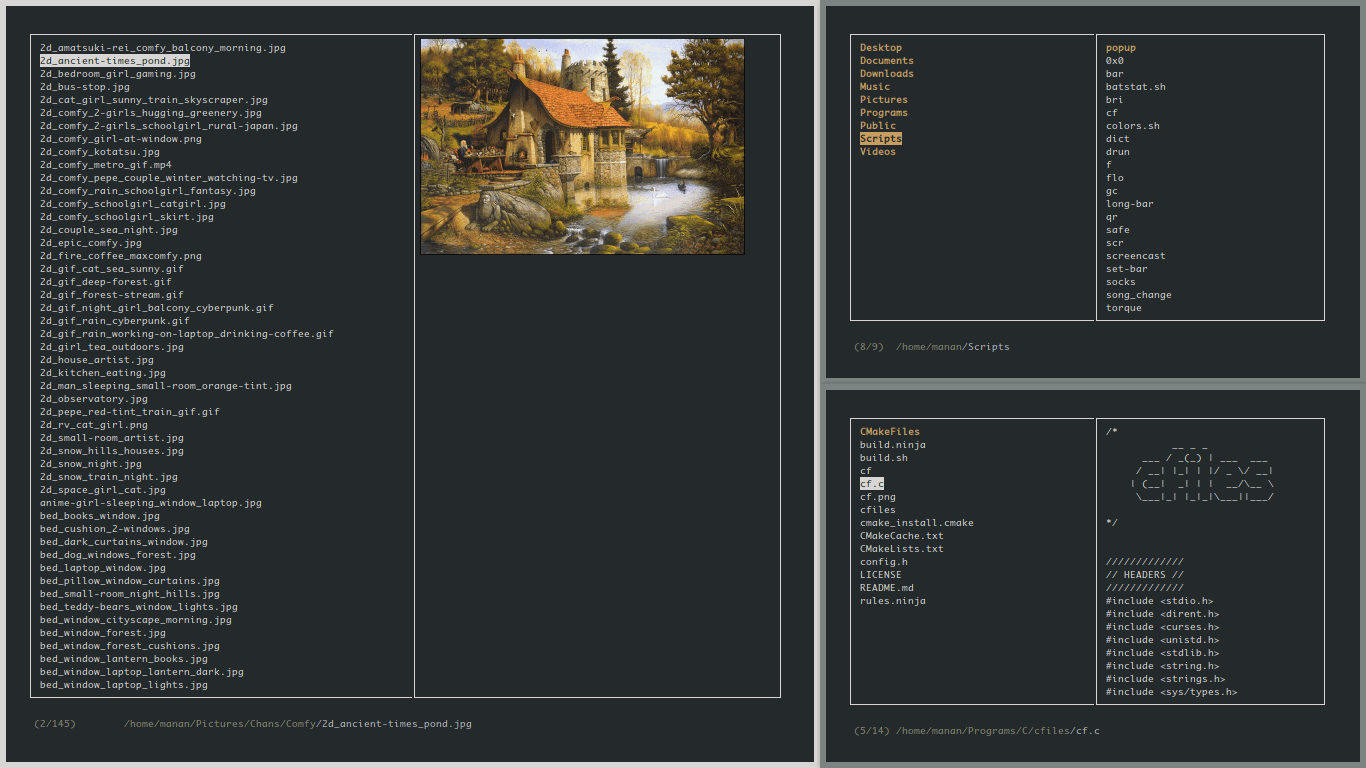
Он имеет несколько зависимостей, таких как cp, mv, fzf, xdg-open и другие. Несмотря на то, что он легкий, его установка требует еще нескольких шагов.
Чтобы установить cfiles, сначала вам нужно установить инструменты разработки, используя следующие команды:
sudo apt-get install build-essential #[Debian/Ubuntu] sudo yum groupinstall 'Development Tools' #[CentOS/RHEL 7/6]
Затем клонируйте репозиторий cfiles и установите его, используя следующие команды:
git clone https://github.com/mananapr/cfiles.git cd cfiles gcc cf.c -lncurses -o cf sudo cp cf /usr/bin/ #Или скопируйте куда-нибудь себе в $PATH
Vifm Console File Manager
Vifm — еще один файловый менеджер на основе командной строки, использующий интерфейс curses. Он копирует некоторые особенности из mutter. Если вы являетесь пользователем vim, вам не нужно изучать новый набор команд для работы с vifm. Он использует одинаковые сочетания клавиш, а также имеет возможность редактировать несколько видов файлов.
Как и другие консольные файловые менеджеры, он имеет две панели, поддерживает автозаполнение. Он также поддерживает различные виды для сравнения файловых деревьев. Также с ним вы также можете выполнять удаленные команды.
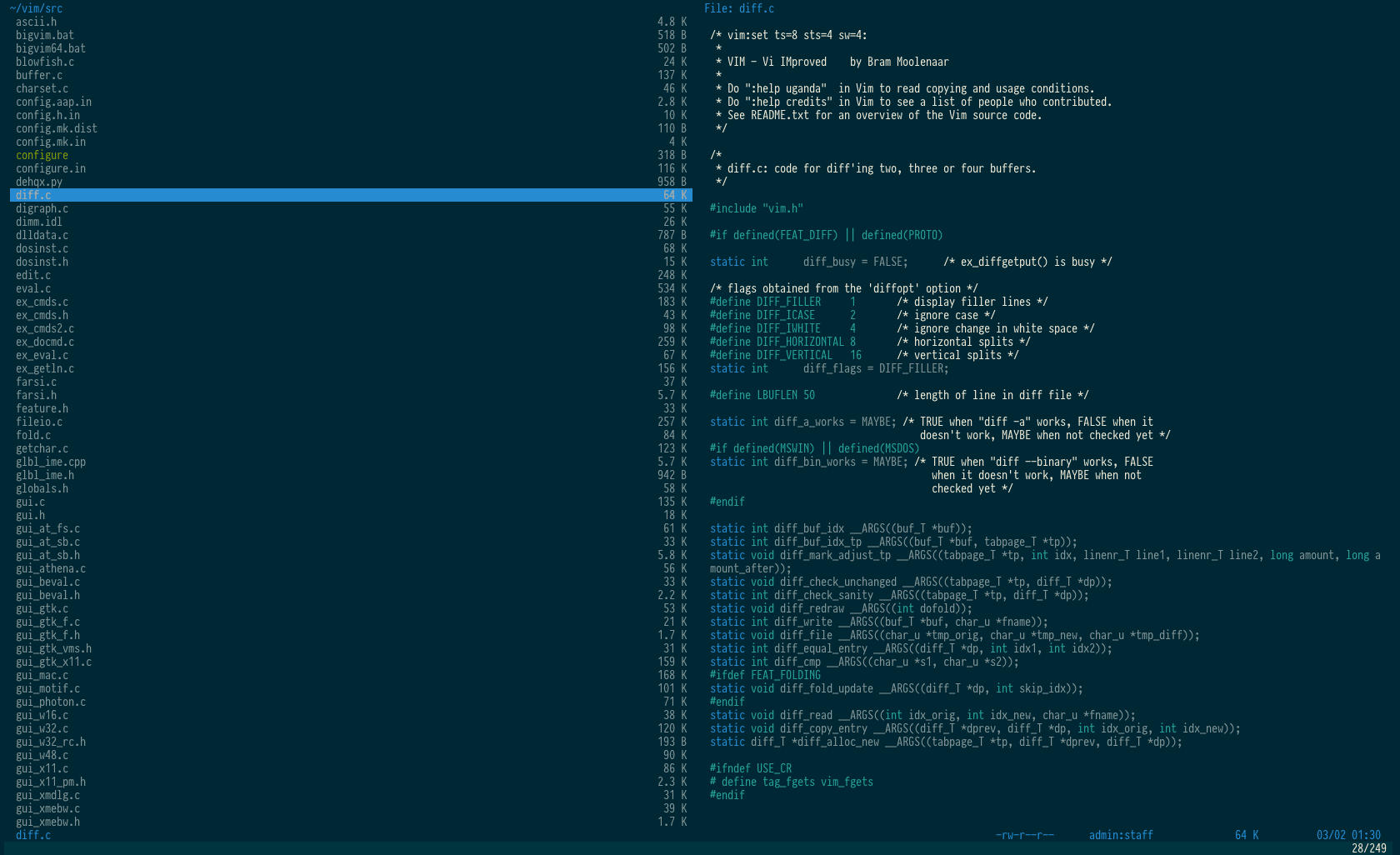
Чтобы установить Vifm используйте следующие команды:
sudo apt install vifm #[Debian/Ubuntu] sudo yum install vifm #[CentOS/RHEL] sudo dnf install vifm #[Fedora]
Nnn Terminal File Browser
Nnn — самый быстрый консольный файловый менеджер в нашем списке. Хотя он имеет меньше возможностей по сравнению с другими файловыми менеджерами, он чрезвычайно легок и наиболее близок к настольному файловому менеджеру по тому, что вы можете получить на консоли. Простое взаимодействие позволяет новым пользователям легко привыкнуть к терминалу.
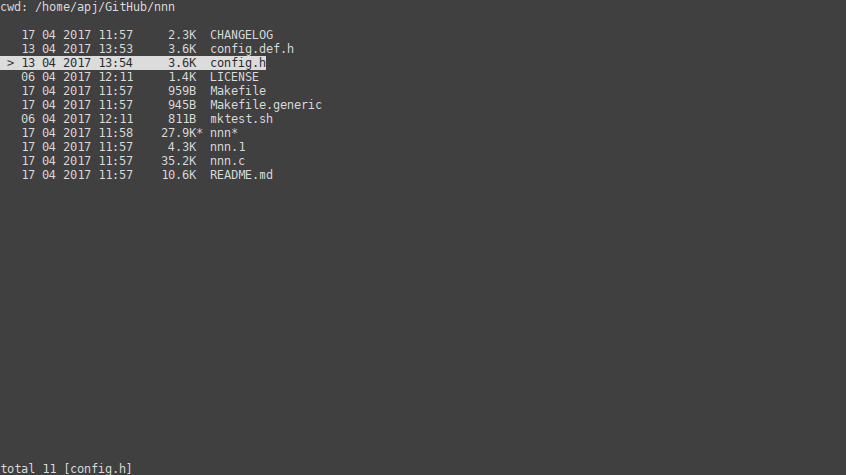
Чтобы установить nnn, вы можете использовать следующие команды:
sudo apt install nnn #[Debian/Ubuntu] sudo yum install nnn #[CentOS/RHEL] sudo dnf install nnn #[Fedora]
Lfm Last File Manager
Lfm или Last File Manager — консольный файловый менеджер на основе curses, написанный на Python 3.4. Может использоваться с одной или двумя панелями. В нем есть несколько полезных функций, таких как фильтры, закладки, история, VFS для сжатых файлов, древовидная структура и прямая интеграция с командой поиска, утилитой grep, командой df и другими инструментами. Также доступны кастомные темы.

Установить Lfm можно при помощи следующих комманд:
sudo apt install lfm #[Debian/Ubuntu] sudo yum install lfm #[CentOS/RHEL] sudo dnf install lfm #[Fedora] sudo pacman -S lfm #[Arch Linux]
Вы также можете установить Lfm используя pip
lf – List Files
Lf – «List files» — файловый менеджер командной строки, написанный на Go, вдохновленный Ranger. Первоначально он был предназначен, чтобы заполнить пробелы недостающих функций, которые были у Ranger.
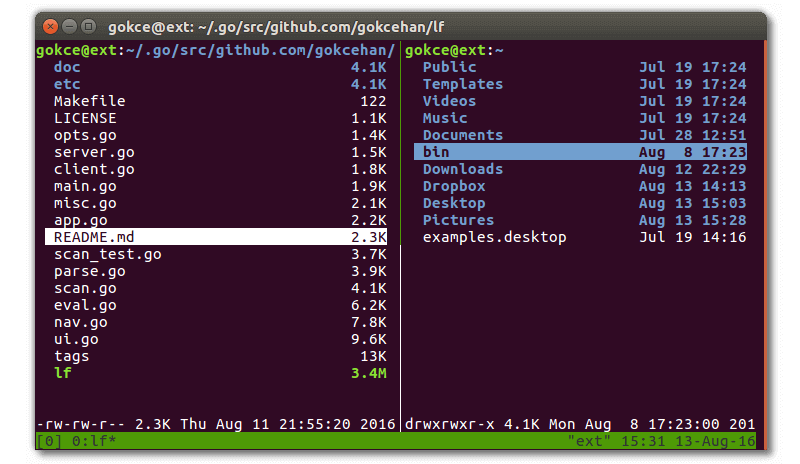
Некоторые из основных особенностей lf:
- Это кроссплатформенность — Linux, OSX, Windows (только частично);
- Один двоичный файл без каких-либо зависимостей во время выполнения;
- Низкий объем памяти;
- Конфигурация с помощью команд оболочки;
- Настраиваемые сочетания клавиш.
Чтобы установить lf, просто загрузите сборку, связанную с бинарными файлами для вашей ОС, со страницы релизов lf.
WCM Commander
Последней в нашем списке является WCM Commander, которая является еще одним кроссплатформенным консольным файловым менеджером. Авторы WCM Commander намеревались создать кроссплатформенный файловый менеджер, который имитирует функции Far Manager.
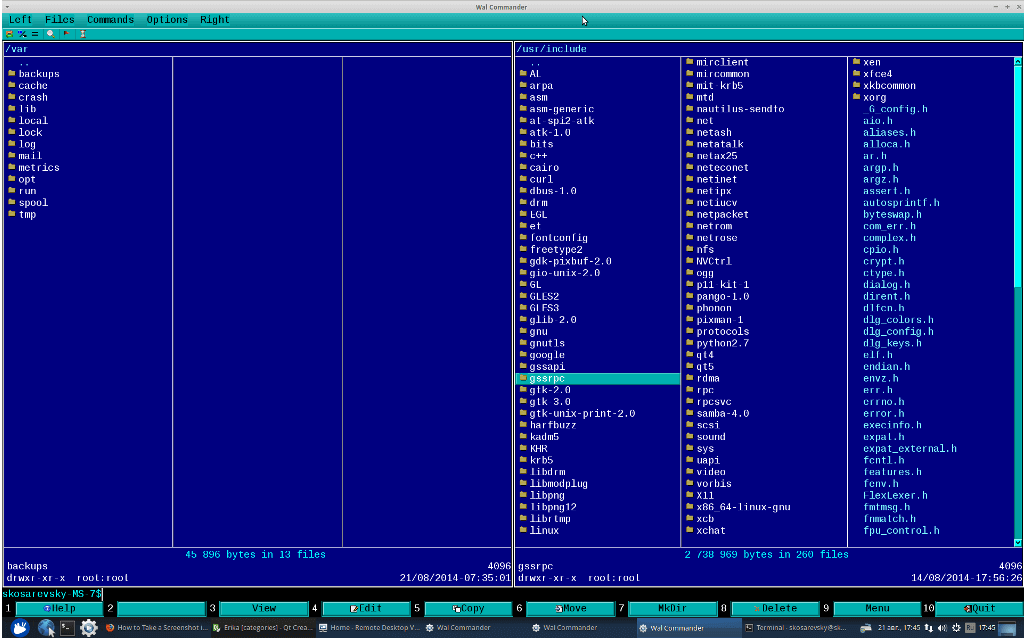
Он имеет встроенный терминал, встроенный текстовый редактор и средство просмотра, подсветку синтаксиса, виртуальную файловую систему и очень быстрый пользовательский интерфейс. Поддержка мыши также включена. Пакет для каждой ОС можно найти на странице загрузки WCM.
Заключение
Это была наша короткая презентация о некоторых ведущих файловых менеджерах консоли Linux. Если вы думаете, что мы пропустили одну или понравились некоторые из них больше, пожалуйста, поделитесь своими мыслями в комментариях.